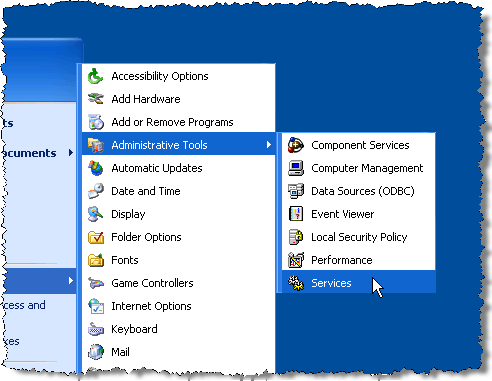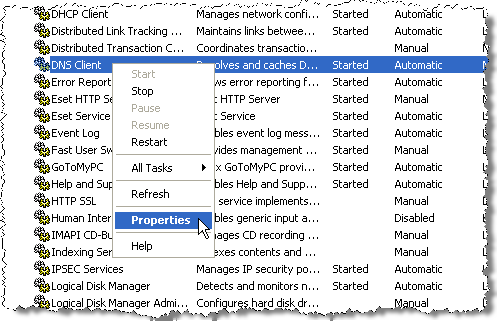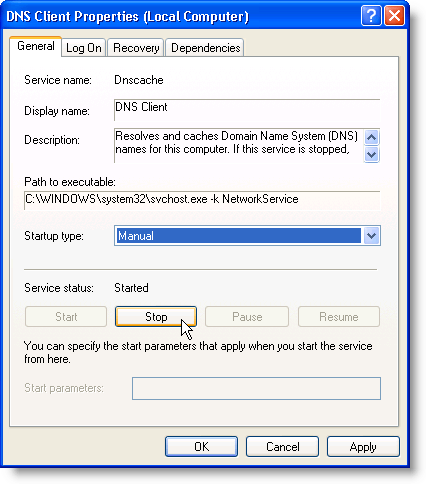A hirdetések blokkolására, a kémprogramok eltávolítására és a víruskeresésre számos eszköz áll rendelkezésre. A nem kívánt tartalom nagy része ismert hirdetési kiszolgálókból és ismert rosszindulatú webhelyekből származik.
A Windows HOSTSfájl lehetővé teszi, hogy bizonyos tartalmakat nagyon egyszerűen és ingyen töltsön le. Ez azonban nem teljes internetes biztonsági megoldás. Még mindig ajánlott anti-vírus szoftvert futtatni a számítógépeden, és legyen óvatos a látogatott webhelyekről.
A HOSTS fájl helye
A HOSTSfájl a következő helyeken található a megfelelő Windows verziókhoz:
Windows 7, 8, 10, Windows Vista, Windows XP, Windows Server 2003:C:\WINDOWS\system32\drivers\etc Windows 2000: C:\WINNT\system32\drivers\etc\ Windows 98/ME: C:\WINDOWS
A HOSTSfájlnak nincs kiterjesztése, de egyszerű szöveges fájl. Ez a fájl lehetővé teszi az IP-címek és domainnevek (pl. Google.com) kézzel történő társítását, így a Domainnév-kiszolgáló(DNS) gyorsan megoldhatja a címet.
Ahhoz, hogy a HOSTSfájl blokkolja a webhelyet, adja hozzá a 127.0.0.1IP-címét az ismert hirdetésszerverek és rosszindulatú webhelyek domainnevéhez. 127.0.0.1a helyi számítógép IP-címe, ha úgy dönt, hogy futtat egy szervert rajta.
Például mondjuk, hogy néhány hirdetésszerver banneres hirdetést az URL: http://www.adsite.com/ads/12345.jpg. Ha társítani ezt a tartománynevet a helyi számítógép IP-címével, 127.0.0.1, amikor a böngésző megpróbálja betölteni azt a képet az adott webhelyről, akkor a kép nem található meg, mert a DNS átirányítja azt URL-t a helyi számítógépre, amely nyilvánvalóan nem tárolja azt a képet. Ezért a hirdetés nem jelenik meg ezen a weboldalon.
A HOSTS fájl szerkesztése
Mivel a HOSTSfájl szöveges fájl, nyissa meg a fájlt a
| 127.0.0.1 | localhost/ tr> |
Ez azt jelzi a fájl többi részében, hogy 127.0.0.1a helyi gép, amint fent említettük. A 127.0.0.1helyett 0.0.0.0is használható. Az localhostáltal használt IP címet azonban a blokkolni kívánt webhelyek esetében is használhatja.
A localhostbejegyzés után adja meg az ismert hirdetést kiszolgálókat és rosszindulatú webhelyeket, és minden tartománynévhez hozzárendelheti a helyi IP-címet. Helyezze az IP-címet a sor elejére, majd egy lapot, majd a hirdetésszerver vagy rosszindulatú webhely domainnevét. Íme egy példa egy HOSTSfájlra, amely blokkolja a Google Analytics és a DoubleClick hirdetési hálózatot:
MEGJEGYZÉS:Egyes kémprogram-programok automatikusan hozzáadnak hirdetésszervereket és rosszindulatú webhelyeket az Ön HOSTSfájljához. 2is lehet bizonyos webhelyek gyorsabb betöltése.
Csak Windows XP / 2000 felhasználók esetén
Windows XPés Windows 2000esetén, ha az HOSTStúl nagy (135 kb-nál nagyobb), a DNS-ügyfél(rendszerszolgáltatás) problémákat okozhat a gépen, esetleg lezárva. Ez a szolgáltatás felesleges és leállítható.
Ezért mielőtt menten a HOSTSfájlt tartalmazó hirdetésszerverek és rosszindulatú webhelyek nagy listáját, válassza a Vezérlőpultot | Felügyeleti eszközök
Görgessen le a DNS-ügyfélmenüpontrastrong>szolgáltatás, kattintson rá a jobb egérgombbal, és a felbukkanó menüből válassza a Tulajdonságoklehetőséget.
A DNS-ügyfél tulajdonságaipárbeszédablak jelenik meg. Válassza a Kézikönyvlehetőséget az Indítási típuslegördülő listából. A szolgáltatás leállításához kattintson a Stopszolgáltatásállapotalatt. Kattintson az Alkalmazgombra, majd az OKgombra.
>HOSTSfájlt, lásd: http://accs-net.com/hosts/what_is_hosts.html. A karbantartott HOSTSfájlokat online találhatja meg, vagy elkezdheti a saját készítését. HOSTSfájlt tölthet le http://www.mvps.org/winhelp2002/hosts.htm.
Van egy .zipfájl a a HOSTSfájlt tartalmazó fájlt, a könnyű telepítéshez egy kötegelt fájlt, valamint egy readme fájlt a telepítésre vonatkozó utasításokkal a Windows különböző verzióiban. Vigyázz, hogy a Windows különböző verzióihoz külön utasítások vannak. Enjoy!